Az MBR (Master Boot Record ) a rendszerindító rendszer merevlemezének első szektorában található információhalmaz. Megmondja a számítógépnek, hogy hol találhatja meg az operációs rendszert (vagy rendszereket), és betöltheti a memóriába. Ha valami nem stimmel az MBR -rel, előfordulhat, hogy nem tud normálisan indítani. Ha meghibásodott MBR -je van, itt vannak a leghatékonyabb módszerek az MBR javítására.
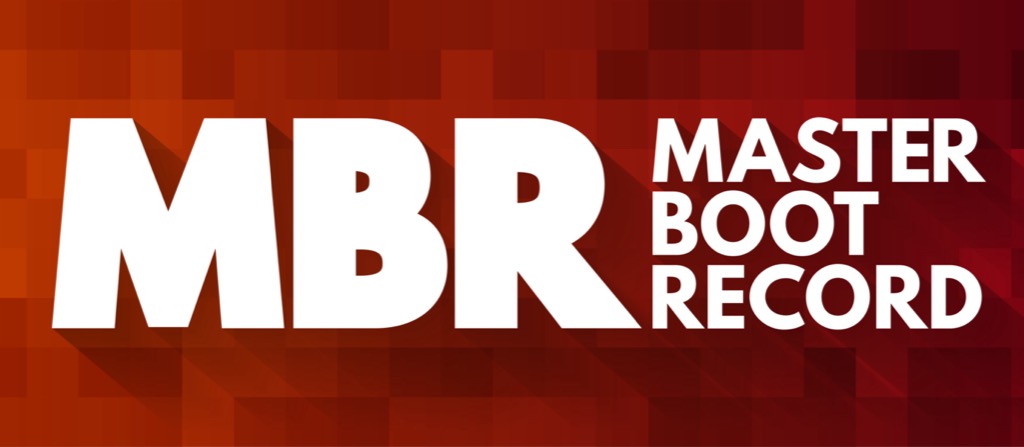
Hogyan válik az MBT sérült vagy sérült?
Bár az MBR a merevlemez speciális régiója, alapvetően nem különbözik a lemezen található egyéb adatoktól. Ez azt jelenti, hogy hajlamos ugyanazokra a fenyegetésekre. A hirtelen áramkimaradás megrongálhatja a meghajtó bármely területét, különösen akkor, ha éppen írásban volt. A Rosszindulatú például a vírusok is szándékosan megváltoztathatják az MBR -t, hogy elérjék az egyes rosszindulatú céljait.
Bármi legyen is az oka az MBR megszűnésének, többféle módon is javítható.
Az Automatikus javítás használata
A Windows 10 intelligens operációs rendszer, és sokkal jobban megoldja a problémákat, mint a korábbi verziók. Indításkor, feltételezve, hogy az MBR nincs teljesen romokban, a Windows észleli, hogy valami nincs rendben.
Egy üzenet jelenik meg, amely azt mondja: „A számítógép nem indult megfelelően”, és tekintse meg a számítógép újraindításának vagy a „Speciális beállítások” kiválasztásának lehetőségeit.
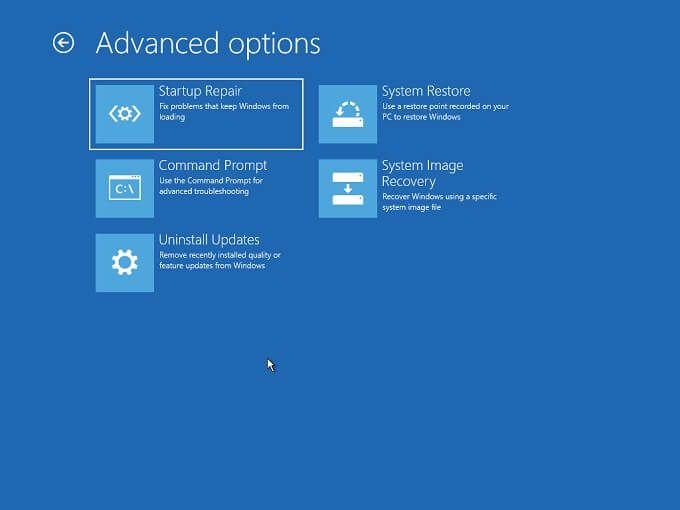
A Speciális beállítások alatt a Hibaelhárítás>Indítási javítás.
Kövesse az utasításokat, és várja meg, amíg a folyamat befejeződik. Ez nagyon sokáig tarthat, mivel a Windows az MBR -t a teljes merevlemez beolvasásával építi fel. A folyamat végén azonban a dolgoknak ismét normálisan kell működniük.
A parancssor segítségével javíthatja az MBR -t
Használhatja a Parancssor a Windows rendszerben az MBR javítás manuális elindításához. Ha a Windows indításakor megjelenik az Automatikus javítás képernyő, és inkább a parancssort szeretné használni, válassza a Speciális beállítások>Hibaelhárítás>Parancssorhelyette.
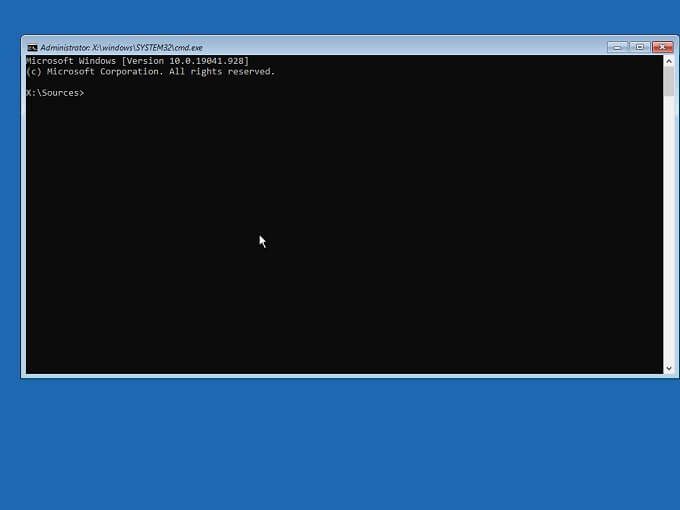
Ha már a parancssorban van, a Bootrec (Boot Recovery) nevű eszközzel javíthatja az MBR -t.
Először írja be a BOOTREC/FIXMBRparancsot, és nyomja meg az Enterbillentyűt. Kis idő múlva megjelenik a „A művelet sikeresen befejeződött.” Üzenet.
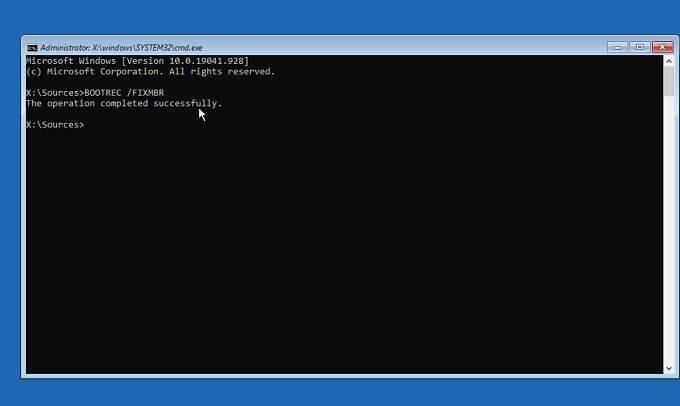
Gratulálunk, megjavította az MBR -t, de előfordulhat, hogy számítógépe nem hajlandó megfelelően indítani ha most újraindította a rendszert.
A biztonság kedvéért írja be a BOOTREC/FIXBOOTparancsot, és nyomja meg az Enterbillentyűt.
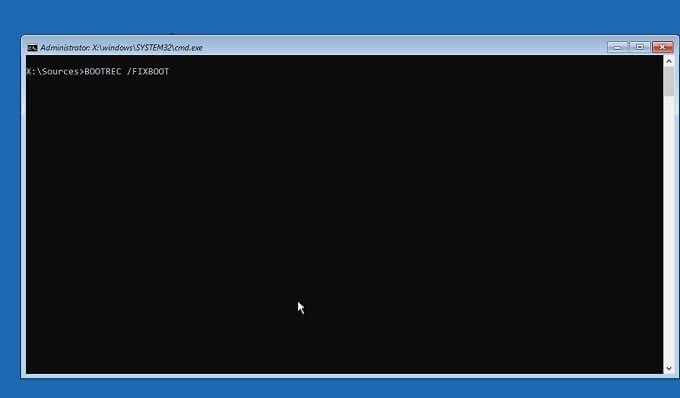
Miután megkapta a fentiekkel megegyező megerősítő üzenetet, újraindíthatja a számítógépet, és megnézheti, hogy a dolgok visszaálltak -e a kívánt módon.
Használja egy indítható Windows lemez az MBR javításához
Mi a teendő, ha az MBR -je annyira letört, hogy még a Windows 10 sem tudja megjeleníteni az automatikus javítási lehetőséget indításkor? Ebben az esetben már csak néhány lehetőség van nyitva.
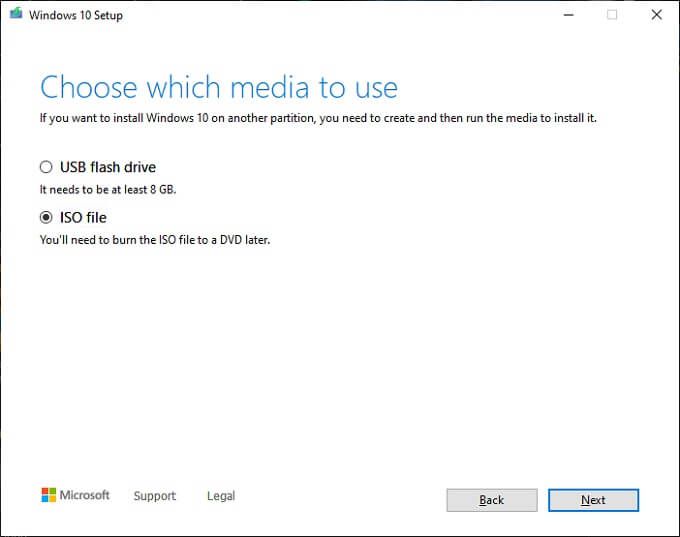
Ha csak egy új kezdést szeretne, és nincs biztonsági mentése, akkor a leggyorsabb megoldás a rendszerindító meghajtó törlése és a Windows újratelepítése. Ezt különösen akkor ajánljuk, ha a sérült MBR csak része az általános problémáknak. Ha több olyan hibával és problémával küszködött a Windows rendszerben, amelyek MBR -korrupcióhoz vezettek, fontolja meg alaposan, hogy mindezt lecseréli, és több problémát egy csapásra megold.
Ha tudtad, az egyetlen a probléma egy sérült MBR, akkor a rendszerindító Windows 10 telepítő adathordozó segítségével elérheti a javítási funkciót is. Egyszerűen indítsa el a Windows 10 telepítő adathordozót, és ahelyett, hogy az „Install” lehetőséget választaná, válassza ki a számítógép javítását.
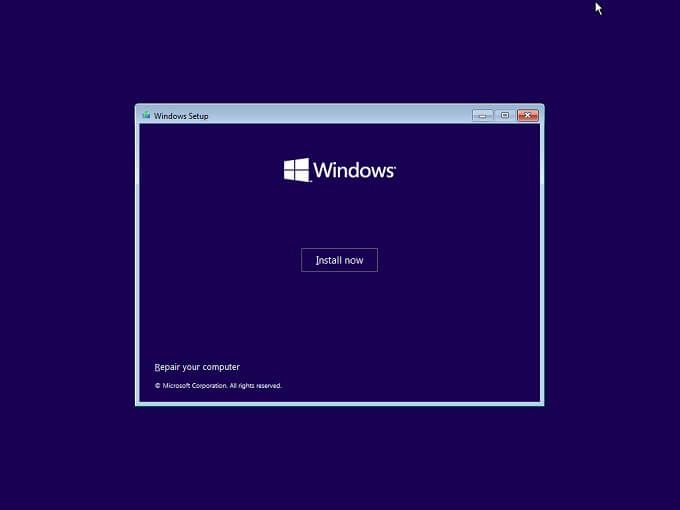
A javítás kiválasztása után ugyanaz a hibaelhárítási lehetőség áll rendelkezésre, mint a fentiekben. A Parancssor lehetőséget is választhatja a Hibaelhárítás>Speciális beállításokalatt, majd ugyanazokkal az utasításokkal javíthatja az MBR -t a fent említett parancssor segítségével.
Ha nem rendelkezik megfelelő, indítható Windows 10 adathordozóval, és szeretné tudni, hogyan hozhatja létre, nézze meg a Windows 10 rendszerindítható USB -helyreállító meghajtó létrehozása oldalt.
Ha az MBR ismétlődően sérült
Ha ismétlődő korrupciós problémákkal szembesül az MBR -rel, akkor el kell kezdenie keresni a tettest. Ha mechanikus meghajtót használ, akkor az MBR sérülése a helytelen energiaforgalom következménye lehet. Ha számítógépe minden alkalommal kikapcsol, amikor visszatér hozzá, érdemes megfontolni a szünetmentes tápegység (UPS) megvásárlását a rossz villamosenergia -szolgáltatások ellen.
Az ismétlődő MBR -korrupció oka lehet meghibásodott merevlemez. Ez különösen igaz a mechanikus merevlemezekre, amelyek hajlamosabbak a meghibásodásra, mint a modern szilárdtestalapú meghajtók (SSD-k). Ha gyanítja, hogy a merevlemez hibás lehet, olvassa el a Hogyan ellenőrizze a merevlemezt hibák miatt címet, ahol gyakorlati tanácsokat kaphat arról, hogy a dolgok továbbra is rendben vannak -e. Ha a merevlemez meghibásodik, készítsen biztonsági másolatot a legfontosabb adatokról, és tekintse ezt lehetőségként az SSD -re való frissítésre.

Ha nem a merevlemez, sem a hibás áramszolgáltató, hibás tápegység (PSU) is lehet a számítógép mögött, amely hirtelen kikapcsol. A túlmelegedő CPU, amely kiváltja a védelmi hibát, azonnal leállítja az áramot, és akkor következik be, amikor a hűtési megoldás már nem működik megfelelően.
Az MBR -korrupció megelőzése
A fizikai meghajtóhiba kivételével nagymértékben megakadályozzák az MBR egyéb okait. Győződjön meg arról, hogy rendelkezik vírusvédelemmel, gyakorolja az alapvető biztonságot, ha ismeretlen forrásból származó szoftvert futtat, és kapcsolja ki megfelelően a számítógépet az áramellátás leállítása helyett.
Amint azt fentebb említettük, azt is biztosíthatja, hogy számítógépe ne szenvedjen áramkimaradást, ha UPS -t használ, hogy időt hagyjon a megfelelő kikapcsolásra, ha az áramellátás megszűnik.